
H.264 - бейне қысу стандарттарының бірі. Көбінесе бұл форматта бейнежазба және бейнежазбалар тіркелген файлдар бар. H.264 стандартын қолдану сізге сапалы сақталуымен бейне ағынының жоғары дәрежесін алуға мүмкіндік береді. Бұл ерекше кеңейтілім қарапайым пайдаланушыны білікке қоюы мүмкін, бірақ іс жүзінде мұндай файлдар басқа бейнеге қарағанда қиын емес.
H.264 Файлды қарау опциялары
Қазіргі заманғы бейне ойнату бағдарламалары H.264-ті проблемасыз ашады. Таңдау кезінде пайдалану ыңғайлылығын және әр бөлек ойыншының қосымша функцияларының болуын басшылыққа алу керек.1-әдіс: VLC медиа ойнатқышы
VLC Media Player әрқашан көптеген форматтағы бейне файлдарды ойнатудағы кең мүмкіндіктер болды, оның ішінде H.264.
- «Медиа» түймесін басып, «Файлды ашу» (Ctrl + O) таңдаңыз.
- Қажетті файлмен каталогқа өтіңіз. H.264 көрсетілгендей ашылмалы тізімдегі «Барлық файлдарды» көрсетіңіз. Бөлектеп, «Ашу» түймесін басыңыз.
- Сіз бейнені көре аласыз.


Немесе компьютердегі бейнені тауып, VLC Media Player терезесіне апарыңыз.


2-әдіс: Media Player Classic
Компьютерде H.264 ашуға арналған қарапайым шешімдердің бірі медиа ойнатқышты деп санауға болады.
- Файл қойындысын кеңейтіп, «Жылдам ашу» (Ctrl + Q) түймесін басыңыз. Келесі «Ашық файл» элементі ұқсас әрекетті орындайды, бірақ дубляжды таңдау үшін терезенің алдын-ала көрсетілімі бар, ол біздің жағдайда қажет емес.
- H.264 қалаған H.264 ашыңыз, барлық файлдардың дисплейіні ұмытпастан ашыңыз.
- Бірнеше сәттен кейін ойнату басталады.


Сондай-ақ, бейнені өткізгіштен ойнатқышқа сүйреуге болады.


3-әдіс: км ойнатушы
KMPlayer-ді H.264 көруге арналған құрал ретінде айтпағанда мүмкін емес. Шын, алдыңғы опциялардан айырмашылығы, осы ойнатқышта біріктірілген жарнамалық блоктар бар.
Толығырақ: KMPlayer-де жарнаманы қалай жою керек
- Мәзірді ашып, «Файлды ашу» (Ctrl + O) түймесін басыңыз.
- Пайда болған Explorer терезесінде қалаған қалтаға барыңыз, көрсетілгендей «Барлық файлдарды» көрсетіңіз, көрсетілген және H.264 бейне ашыңыз.
- Қалай болғанда да, бұл бейне іске қосылады.
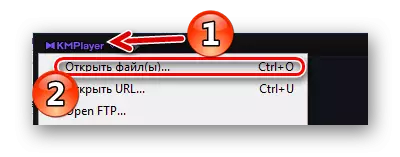

Және оны KMPlayer ойнату аймағына апаруға болады.
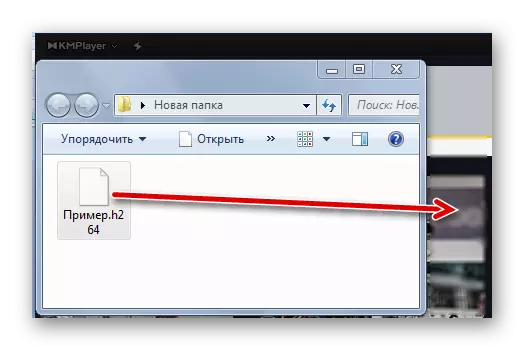

4-әдіс: Gom ойнатқышы
Гом ойнатқыш интерфейсі, сондай-ақ функционалдылық KMPlayer-ге ұқсас, ал прокаукестер де мезгіл-мезгіл жыпылықтайды. Бірақ біз үшін ең бастысы, ол H.264 форматын таниды.
- Бағдарламаның атын нұқыңыз және «ФО-ны ашу (F2) тармағын таңдаңыз.
- Енді H.264 бар қалтаны табыңыз, барлық файлдардың дисплейін көрсетіп, қалаған бейнені ашыңыз.
- Енді сіз H.264 көре аласыз.
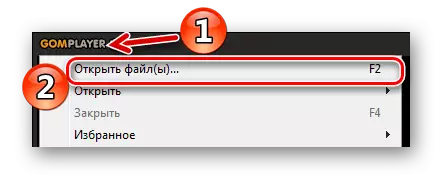
Ашу үшін төменгі панельдегі түймені де пайдалануға болады.
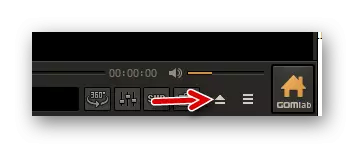
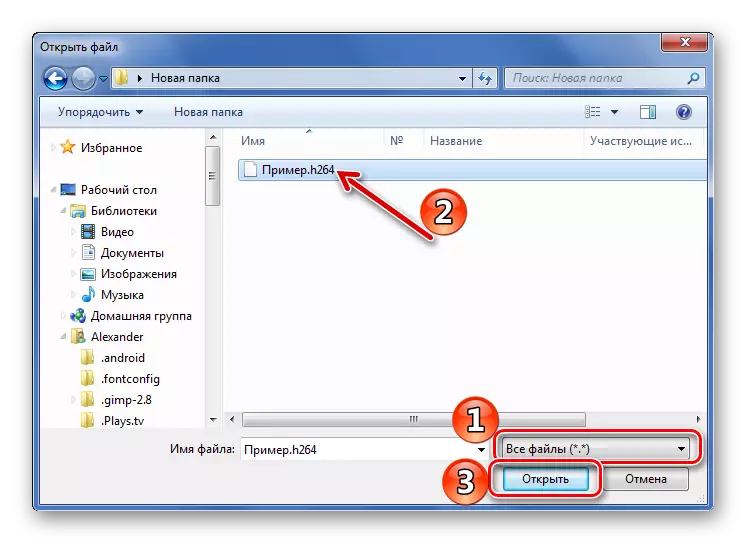
Әдеттегідей, файлды ойнатқыш терезесіне апару мүмкіндігі туралы ұмытпаңыз.


5-әдіс: BSPlayer
Әртүрлілік үшін BSPlayer екеуін де H.264 ашылған мәселені шешуге мүмкіндік ретінде қарастырыңыз.
- «Мәзір» түймесін басып, «Ашу» (L) таңдаңыз.
- Қажетті бейне сақталатын жерге барыңыз, барлық файлдардың дисплейін көрсетіп, H.264 ашыңыз.
- Дереу ойнату.


Апарып, тастау жұмыс істейді.


Көріп отырғаныңыздай, H.264 ашық бейне ойыншыларының бірінен алуға болады. Негізгі, файлдардың барлық түрлерінің дисплейінің көрсетілуін ұмытпаңыз.
